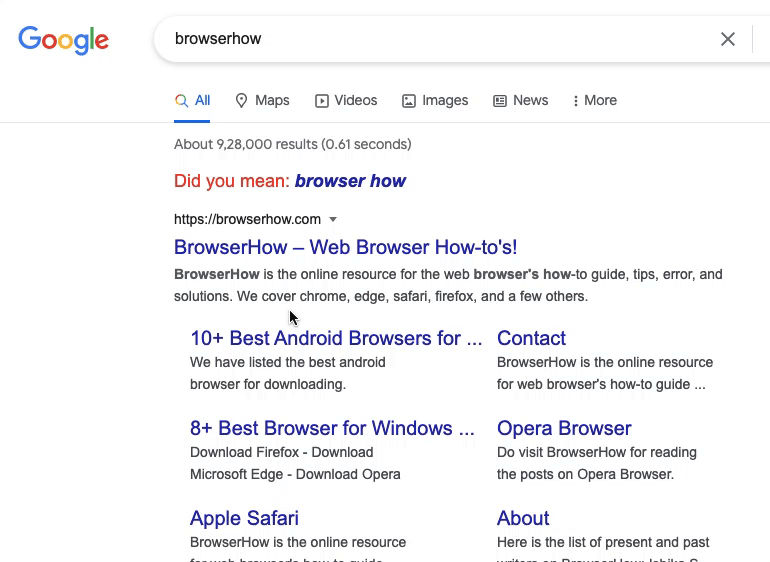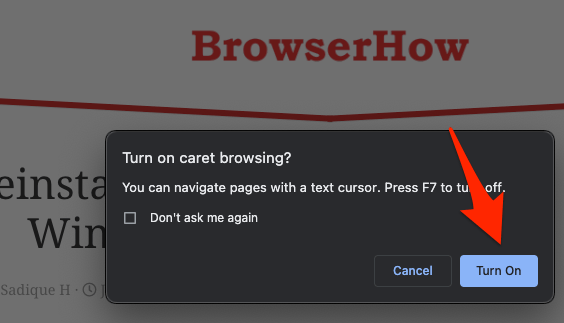Для чего нужен мигающий курсор в документе
Ненормально мерцания курсора или мерцает или постоянно изменяет таблицу в заголовок или нижний колонтитул документа Word
Симптомы
При работе с документом Microsoft Word, могут возникнуть следующие проблемы:
Ненормально мерцания курсора.
Мерцание таблицы в верхний колонтитул или нижний колонтитул.
Таблицы в заголовке или примечании постоянно изменяется.
Причина
Эта проблема может возникнуть, если выполняются следующие условия о документе Word:
Документ имеет несколько страниц и несколько разделов.
Разделы в документе имеют размер различных полей и различных ориентациях.
Таблица Word существует в верхнем колонтитуле или в нижнем колонтитуле.
Параметр « как в предыдущем » включен между верхние и нижние колонтитулы.
Кроме того эта проблема может возникнуть при выполнении одного из следующих условий о таблице в верхний колонтитул или нижний колонтитул:
Таблица форматируется для автоматического изменения размера по размеру содержимого. Кроме того одна из ячеек таблицы содержит достаточно текста таблицы для изменения размера.
Таблице форматируется как Предпочтительная ширина в процентах. Кроме того когда доли каждого столбца добавляются друг с другом, общая сумма больше, чем процент всей таблицы.
Временное решение
Чтобы обойти эту проблему, используйте один из следующих способов в зависимости от конкретной ситуации.
Метод 1: Отключите параметр «Как в предыдущем»
Отключите параметр « как в предыдущем » между верхние или нижние колонтитулы в документе. Чтобы сделать это, выполните следующие действия.
Microsoft Office Word 2007
Дважды щелкните заголовок.
Нажмите кнопку Перейти к нижнему колонтитулу.
Щелкните следующий раздел.
Повторите шаги с 1 по 5 для каждого раздела в документе.
Microsoft Office Word 2003 и Microsoft Word 2002
В меню Вид выберите команду Колонтитулы.
На панели инструментов Колонтитулы нажмите кнопку Переключение между верхним и нижним колонтитулами перейдите в нижний колонтитул.
На панели инструментов Колонтитулы нажмите кнопку Переход к следующему или Переход к предыдущему для переключения Далее верхний или нижний колонтитул.
Повторите шаги с 2 по 5 для каждого раздела в документе.
Метод 2: Отключите параметр «Автоматически изменять размеры по содержимому»
Отключите параметр «Автоматически изменять размеры по содержимому» в таблице. Чтобы сделать это, выполните следующие действия.
Word 2007
Дважды щелкните заголовок или нижний колонтитул, содержащий таблицу.
Щелкните в любом месте таблицы.
В группе Размер ячейки выберите Свойства таблицы.
На вкладке Таблица нажмите кнопку Параметры.
Если таблица существует в заголовке или нижнем колонтитуле другой раздел в документе, нажмите кнопку Ниже или Выше в группе Переходы на вкладке Конструктор в группе верхний и нижний колонтитул средства.
Повторите шаги с 1 по 8 для каждой таблицы в верхний колонтитул или нижний колонтитул раздела.
Word 2003 и Word 2002
В меню Вид выберите команду Колонтитулы.
Если таблица существует в заголовке, щелкните в любом месте таблицы.
В меню Таблица выберите команду Свойства таблицы.
На вкладке Таблица нажмите кнопку Параметры.
Повторите шаги с 3 по 7 для каждой таблицы в нижнем колонтитуле.
Повторите шаги со 2 по 9 для каждой таблицы в следующем разделе или в предыдущем разделе.
Для чего нужен мигающий курсор в документе
Внимание : Данная статья содержит сведения об изменении реестра. Перед изменением реестра убедитесь, что для резервного копирования и убедитесь, что вы знаете, как восстановить реестр в случае возникновения проблем. Сведения о способах резервного копирования, восстановлении и изменении реестра щелкните следующий номер статьи базы знаний Майкрософт:
Описание реестра Microsoft Windows
Можно изменить курсор с помощью инструмента «клавиатура» на панели управления или с помощью редактора реестра.
Чтобы изменить скорость мигающая точка вставки, выполните следующие действия.
Предупреждение : Неправильное использование редактора реестра может привести к серьезным неполадкам, требующим переустановки операционной системы. Корпорация Майкрософт не гарантирует возможности решения проблем, вызванных неправильным использованием редактора реестра. С помощью редактора реестра на свой страх и риск.
Более подробные добавочные изменения вносятся с помощью редактора реестра. С помощью редактора реестра измените значение параметра для значения CursorBlinkRate в следующем разделе реестра:
Примечание : Если значение CursorBlinkRate не существует, добавьте новое строковое значение.
После изменения значения CursorBlinkRate в реестре необходимо перезагрузить компьютер.
Если уменьшить значение данных номер (значение по умолчанию — 500) для значения CursorBlinkRate курсор мигает быстрее. Если используется большее значение данных курсор мигает медленнее.
Примечание : людей возникнуть приступ в ответ на мигание света или узоры могут возникнуть проблемы с частоты мерцания курсора, если оно задано с тактовой частотой выше 3 до 5 раз в секунду.
Курсор мыши дергается. Как исправить в Windows
Курсор мыши стал дергаться и неожиданно двигаться по экрану. «Блог системного администратора» расскажет, что в таких случаях делать.
Что-то прилипло
К сенсору мышки могло что-то прилипнуть. Достаточно крошки. Поверните мышь нижней частью к себе и внимательно осмотрите. Протрите сенсор сухой чистой, но не ворсистой тканью. Еще лучше — влажной салфеткой для компьютерной техники.
Поверхность
Рекомендую использовать коврик даже в 2020 году. С появлением оптических мышек вместо механических, их способность работать на любых поверхностях без коврика рассматривалась в качестве основного преимущества, даже на коленке. Возможно, но нежелательно.
На ряде поверхностей сенсоры работают некорректно. В особенности нежелательно использовать мышку на стеклянном столе. В итоге курсор начинает работать неправильно.
Отдавайте предпочтение коврикам со специальным покрытием или матерчатым. Избегайте глянцевых. Периодически очищайте их. Если курсор стал сбоить — коврик необходимо протереть.
Избыточная чувствительность
Установлена максимальная или повышенная чувствительность? Порой подобный подход становится причиной незначительных колебаний. Происходят даже тогда, когда вы держите мышку.
Опция повышения точности указателя — еще один фактор, который становится причиной произвольных колебаний курсора. В таком случае софт сам определяет, куда перемещать курсор.
Через поиск по элементам системы («лупа» справа от кнопки «Пуск») найдите приложение Параметры. Для этого введите в строку: параметры
Доступ к нужному приложению — слева вверху в результатах поиска. Закрепите значок приложения на панели задач (щелчок по соответствующей опции в правой части окна), чтобы в дальнейшем располагать быстрым доступом к основным настройкам ОС.
Кликните по значку-«шестеренке» на панели задач. В дальнейшем используйте его, если нужно внести изменения в параметры ОС.
Перейдите в раздел настройки параметров устройств.
Слева — перечень настраиваемого оборудования. Вам необходимо щелкнуть по надписи «Мышь». В правой части окна прокрутите до ссылки перехода к ее дополнительным параметрам. Щелкните по ссылке.
С помощью ползунка настройте оптимальную скорость перемещения указателя. Чтобы сделать медленнее — сдвигайте ползунок влево. Отключите повышенную точность указателя (снимите «птичку» в квадратике слева от соответствующей надписи).
Для подтверждения изменений последовательно нажмите кнопки «Применить» и «OK» (в нижней части окна настроек).
В интерфейсе драйвера
Рассмотрю ситуацию, при которой рассмотренные выше настройки на уровне ОС не помогут. У вас мышь с настраиваемой чувствительностью (DPI). Чаще всего речь идет о дорогих моделях. Установите для нее драйвер с собственным графическим интерфейсом (с сайта вендора вашей модели).
После установки значок отобразится на панели задач. Кликните по нему. В настройках найдите опцию изменения чувствительности (DPI). Переведите параметр в значение не более 3000 DPI. Для дисплеев с диагональю 32 дюйма и менее этого достаточно.
Обновление драйвера
Перейдите в диспетчер устройств.
Обновите драйвер оборудования.
Маловероятно, но исключить нельзя
В интернете рассматриваются способы исправления неполадки, которые редко актуальны в 2020. Тем не менее, полностью исключить их нельзя. Поэтому перечислю:
Важно. Если компьютер настраивал опытный знакомый, компьютерный специалист или мастер, проконсультируйтесь с ним перед удалением софта. Программы могут оказаться важными и полезными.
Часто ли возникают сбои мыши и что нужно делать в таких случаях? Поделитесь своим мнением и опытом в комментариях.
Если вы нашли ошибку, пожалуйста, выделите фрагмент текста и нажмите Ctrl+Enter.
Как отключить мигающий текстовый курсор в Chrome?
Мигающий текстовый курсор часто появляется, когда мы печатаем или отмечаем текст в режиме редактора. Однако Google Chrome предлагает возможность включить мигающий текст в обычном режиме. Эта опция является частью специальных возможностей для навигации по тексту. Мы можем включить или отключить мигание текстового курсора в браузере Chrome.
Навигация с курсором или мигающий I-образный курсор появляется при работе с текстовым редактором, блокнотом, электронными таблицами и другими текстовыми документами.
Это означает, что вы можете добавлять или редактировать тексты в этих регионах. Другими словами, вы увидите его там, где есть редактируемый элемент.
С первых дней просмотра это было, и его использование также не является скрытым секретом. Однако есть довольно интригующая проблема, которая оставила многие пользователи Chrome довольно удивлен. Согласно им, мигающий курсор стал появляться даже в недоступных для редактирования областях.
Например, если вы выполнили поиск в Google и нажали на описание каких-либо результатов, курсор изменится на мигающий.
Оглядываясь назад, казалось, что теперь вы даже можете редактировать эти результаты HTML или любую веб-страницу, если на то пошло. Но поскольку это практически невозможно, это поставило многих пользователей в тупик.
Также росли опасения по поводу того, заражен ли их браузер вредоносным ПО или вирусом.
Связанный: Как использовать список чтения в браузере Google Chrome?
Что ж, если вы тоже сталкиваетесь с этой проблемой, не волнуйтесь. Это руководство расскажет вам об основной причине этой проблемы и, что более важно, о том, как ее исправить.
Итак, давайте начнем с руководства по отключению мигающего текстового курсора в Chrome без лишних слов.
Отключить мигающий курсор в Chrome
Начнем с обращения к слону в комнате — мигающий курсор не связан с вирусом или сторонними надстройками. Это функция специальных возможностей, представленная Chrome, которую вы можете легко включить или отключить по мере необходимости.
Вот шаги, чтобы отключить мигающий текстовый курсор или просмотр курсора в Google Chrome:
Это немедленно отключит функцию просмотра курсора или мигающего текстового курсора в браузере Chrome. Теперь вы можете щелкнуть, чтобы выделить текст как обычно.
Кроме того, вы также можете использовать сочетание клавиш Chrome, чтобы включить или отключить просмотр курсора. Это поможет, если вы нажмете клавишу F7 на клавиатуре, чтобы отключить эту функцию.
Однако, если этой клавише были назначены какие-либо другие функции (например, переход к предыдущей / следующей дорожке, увеличение / уменьшение громкости и т. Д.), Вам необходимо дополнительно нажать клавишу Fn вместе с клавишей F7.
Итог: отключить просмотр Chrome Caret
На этом мы завершаем руководство о том, как отключить мигающий текстовый курсор в Chrome. Мы поделились двумя разными методами — с помощью настроек специальных возможностей и сочетаний клавиш.
Остается только догадываться, почему Google решил включить просмотр курсора в нередактируемых элементах. Возможно, это одна из функций доступности для человека, использующего только клавиатуру.
С другой стороны, они предоставили пользователям полный контроль над этой функцией, чтобы они могли включать или отключать, и это наименьшее, о чем можно было бы просить.
Связанный: Как включить и отключить Google Chrome Live Captions?
В связи с этим, все вопросы по этому поводу приветствуются в разделе комментариев ниже.
Наконец, вот рекомендуемые веб-браузеры для вашего компьютера и мобильного телефона, которые вам стоит попробовать.
Работа с текстом в Word.
Если Вы работаете в Word впервые, необходимо изучить основы работы с текстом, т.е. как набирать, правильно оформлять и редактировать текст.
Использование курсора при вводе текста
Курсор – это мигающая вертикальная черта в документе. Он указывает на то, где будет появляться вводимый текст. Курсор можно использовать множеством способов:
1. Новый документ. При открытии нового документа курсор находится в верхнем левом углу страницы:
2. Добавление пробелов. Нажмите клавишу «Space», чтобы добавить пробел между словами или предложениями:
3. Новый абзац. Нажмите клавишу «Enter», чтобы переместить курсор на следующий абзац:
4. Перемещение курсора вручную. После того как Вы начали вводить текст, можно воспользоваться мышкой, чтобы переместить курсор в нужную точку документа. Для этого щелкните мышкой в любом месте текста:
Выделение текста
Перед применением форматирования к тексту, его необходимо выделить.
При выделении текста или изображений в Word, появляется всплывающая панель инструментов с часто используемыми командами которая также есть в «Ленте инструментов» во вкладке «Главная».
В Word существуют несколько приемов для быстрого выделения. Двойной щелчок мыши позволяет выделить текущее слово, тройной – весь абзац. Также можно выделить весь текст в документе, нажав сочетание клавиш Ctrl+A.
Удаление текста
Существует несколько способов удаления текста:
Если Вы выделите текст и начнете печатать, выделенный текст удалится и будет замещен новым.